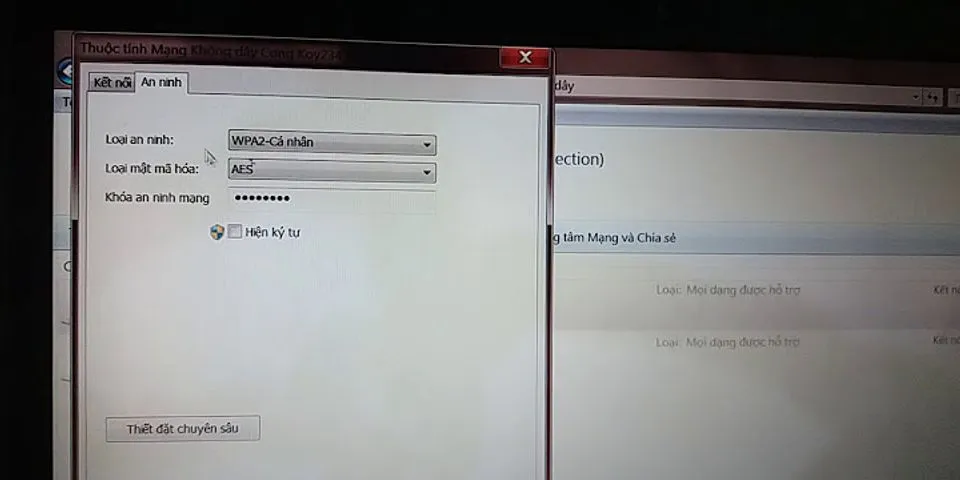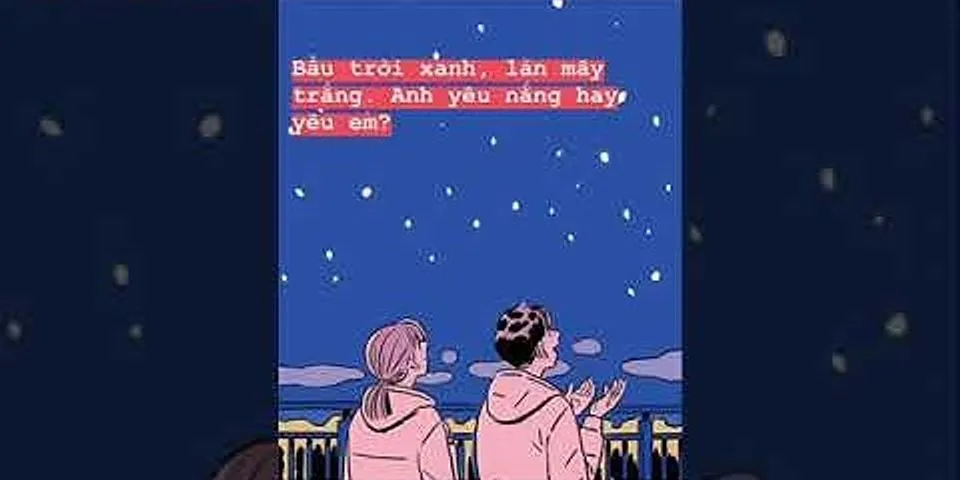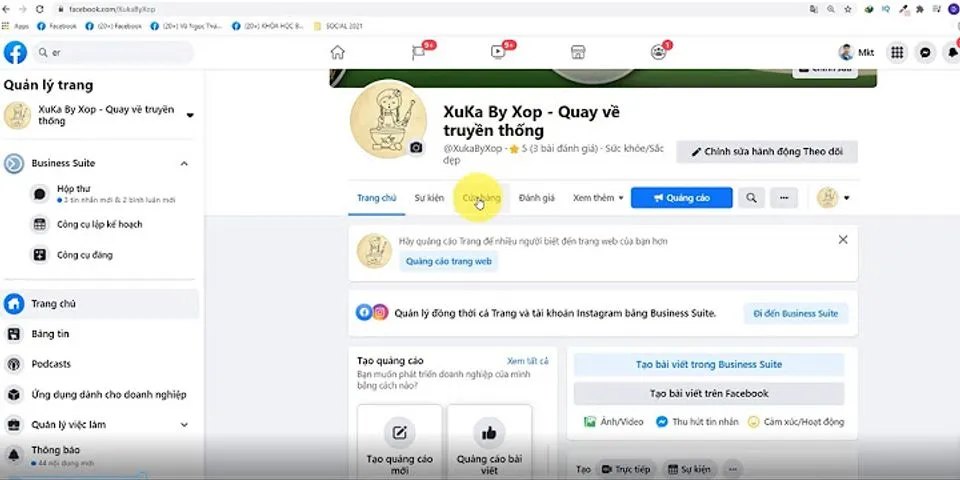|
Không giống Microsoft Word, Microsoft Excel có nút Thay đổi Chữ hoa/thường để thay đổi cách viết hoa. Tuy nhiên, bạn có thể sử dụng các hàm UPPER,LOWERhoặc PROPER để tự động thay đổi chữ hoa, chữ thường hoặc viết hoa chữ thường hoặc viết hoa chữ thường. Hàm chỉ là các công thức dựng sẵn được thiết kế để thực hiện các tác vụ cụ thể trong trường hợp này là chuyển đổi chữ hoa/thường.
Cách Thay đổi Chữ thường
Trong ví dụ dưới đây, hàm PROPER được sử dụng để chuyển đổi các tên viết hoa trong cột A thành kiểu chữ viết hoa ký tự đầu tiên trong mỗi tên.
-
Trước tiên, hãy chèn một cột tạm thời bên cạnh cột có chứa văn bản bạn muốn chuyển đổi. Trong trường hợp này, chúng tôi đã thêm một cột mới (B) ở bên phải cột Tên Khách hàng.
Trong ô B2, nhập =PROPER(A2),rồi nhấn Enter.
Công thức này sẽ chuyển đổi tên trong ô A2 từ chữ hoa thành chữ thích hợp. Để chuyển đổi văn bản thành chữ thường, thay vào đó hãy nhập =LOWER(A2). Dùng =UPPER(A2) trong trường hợp bạn cần chuyển đổi văn bản thành chữ hoa, thay thế A2 bằng tham chiếu ô thích hợp.
-
Bây giờ, điền công thức vào cột mới. Cách nhanh nhất để làm điều này là chọn ô B2, rồi bấm đúp vào hình vuông nhỏ màu đen xuất hiện ở góc dưới bên phải của ô.
Mẹo:Nếu dữ liệu của bạn nằm trong một Excel bảng, cột được tính sẽ tự động được tạo với các giá trị được điền xuống cho bạn khi bạn nhập công thức.
-
Tại thời điểm này, các giá trị trong cột mới (B) sẽ được chọn. Nhấn CTRL+C để sao chép chúng vào Bảng tạm.
Bấm chuột phải vào ô A2, bấm Dán, rồi bấm Giá trị. Bước này cho phép bạn chỉ dán tên chứ không phải các công thức cơ sở, mà bạn không cần giữ lại.
-
Sau đó bạn có thể xóa cột (B), vì cột đó không còn cần nữa.
Bạn cần thêm trợ giúp?
Bạn luôn có thể hỏi một chuyên gia trong Cộng đồng Kỹ thuật Excel hoặc nhận sự hỗ trợ trongCộng đồng trả lời.
Xem thêm
Dùng chức năng Tự động Điền và Tự hoàn tất có Xem trước
|